Installationsguider
Fire TV Stick
Hur man konfigurerar IPTV på Fire TV Stick
1: Från enhetens startskärm, håll muspekaren över alternativet Sök.
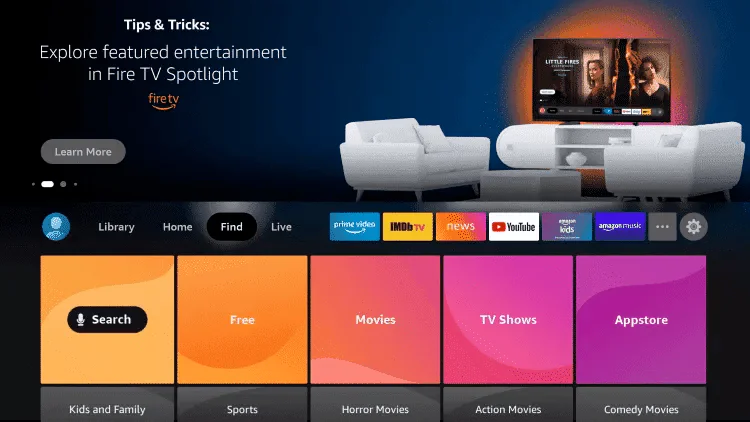
2. Klicka på Sök.
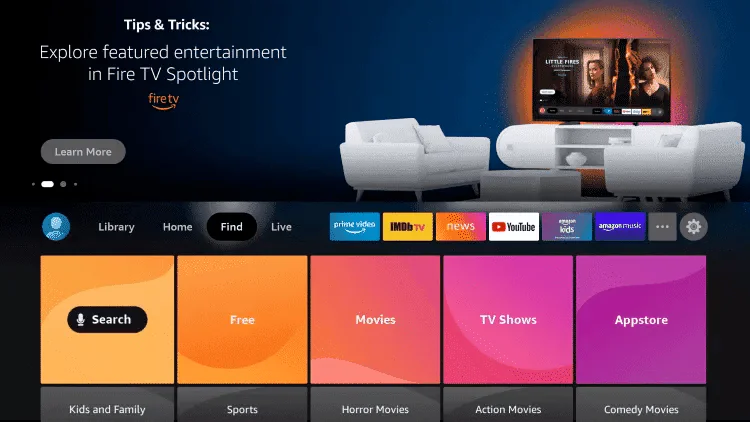
3. Sök efter och välj Downloader.
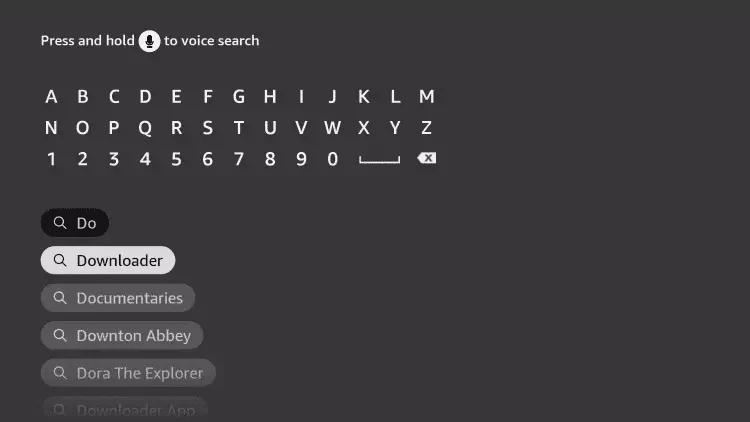
4. Välj appen Downloader.
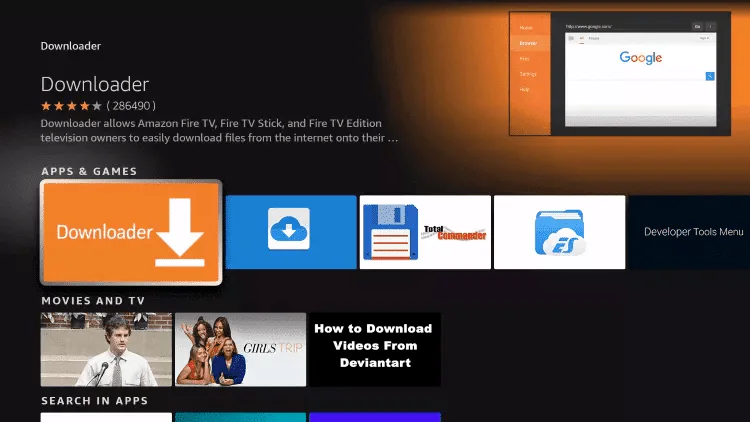
5. Klicka på Ladda ner.
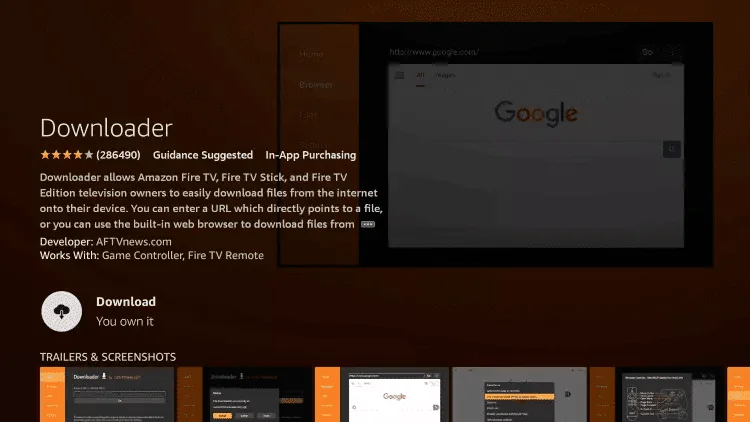
6. När installationen är klar, klicka på Öppna.
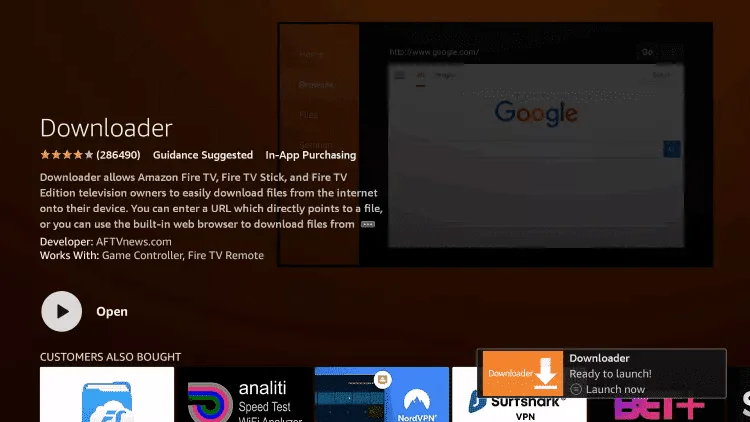
7. Gå tillbaka till startskärmen och öppna Inställningar.
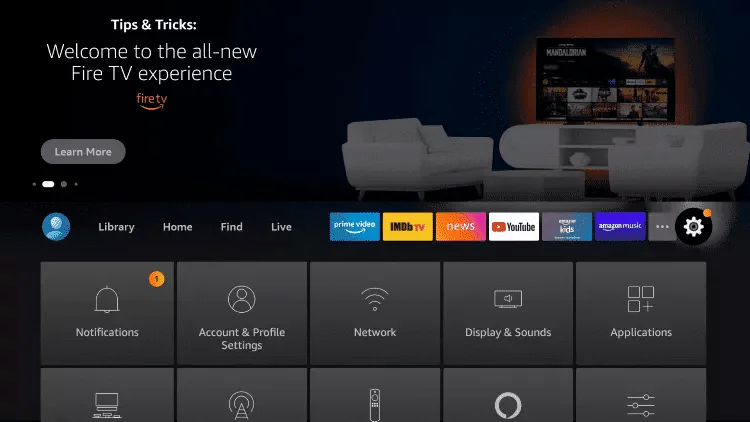
8. Klicka på Min Fire TV.
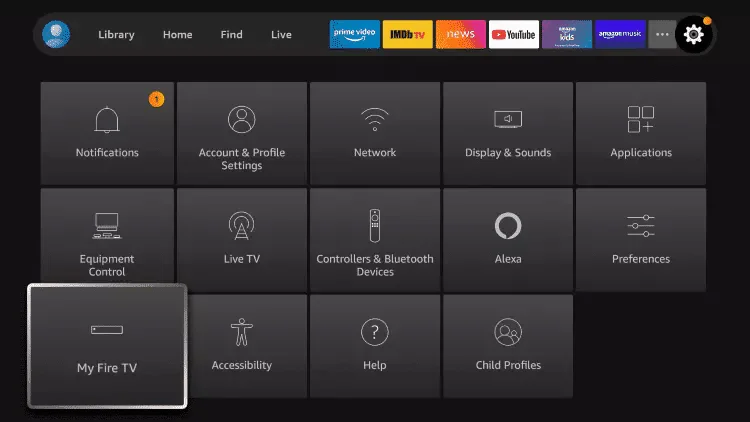
9. Välj Utvecklaralternativ.
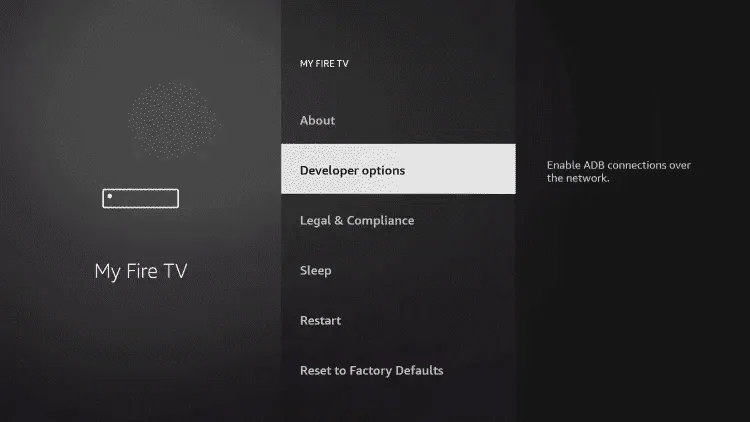
10. Klicka på Installera okända appar.
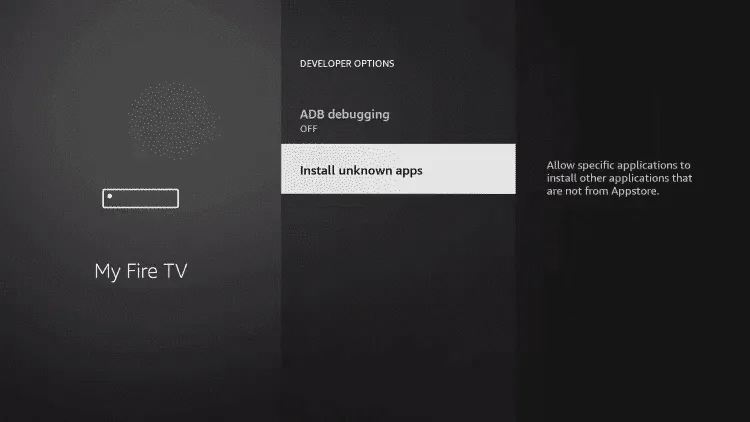
11. Leta upp appen Downloader och klicka på den.
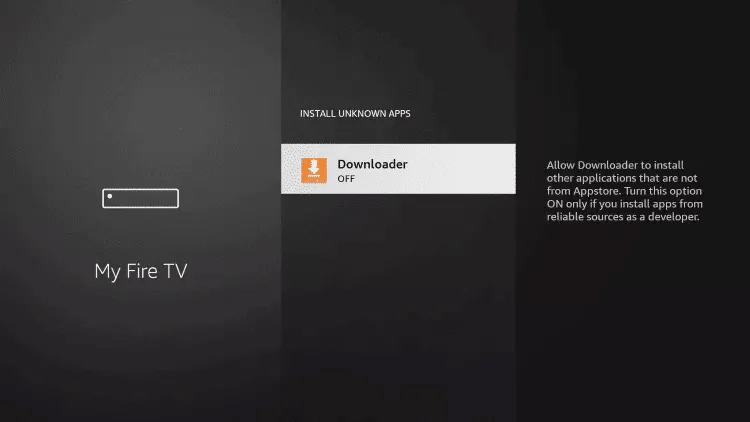
12. Detta aktiverar okända källor för Downloader-appen och tillåter sidladdning.
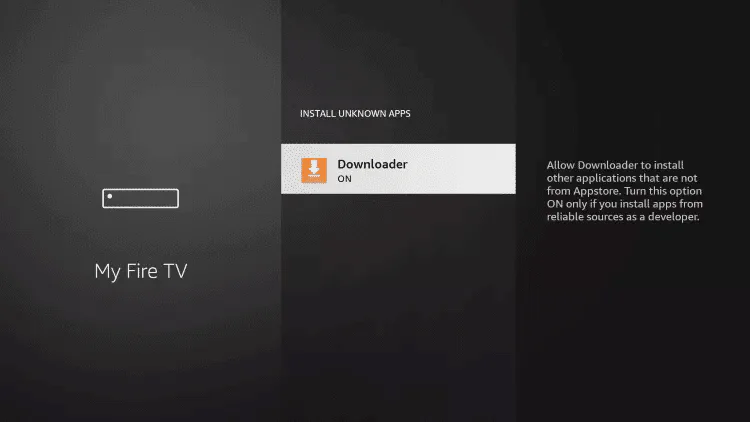
13. Starta Downloader.
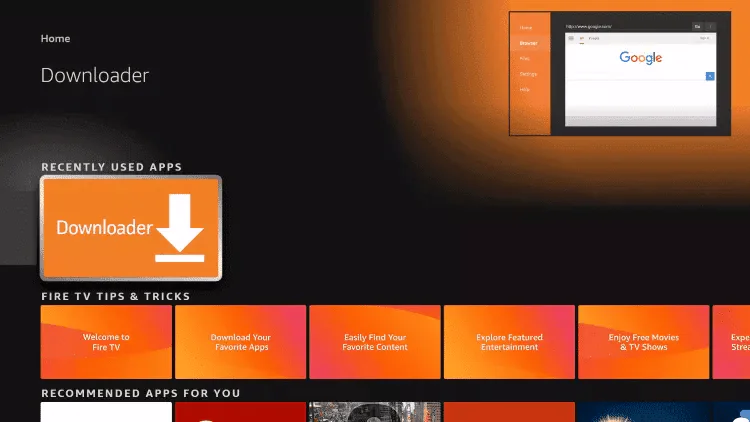
14. Klicka på Tillåt.
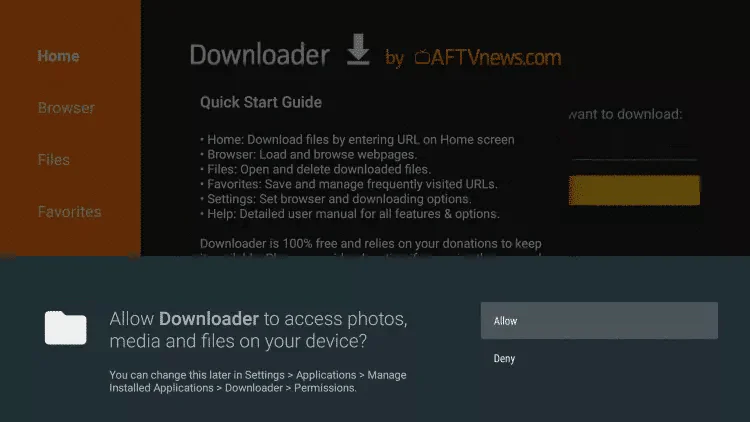
15. Klicka på OK.
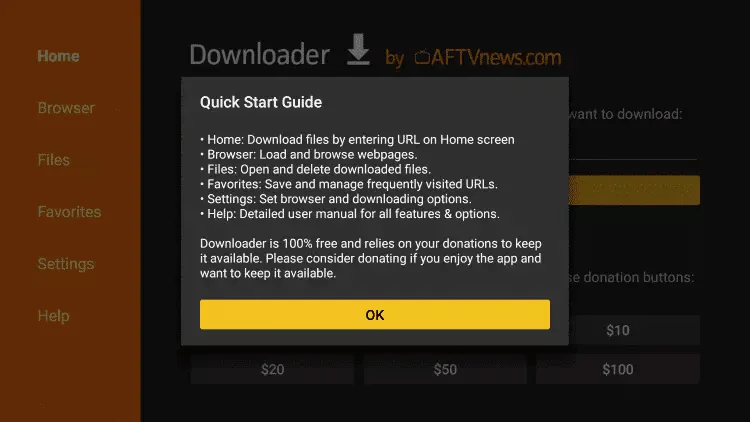
16. Ange följande URL exakt som den står här: https://www.iptvsmarters.com/smarters.apk
och klicka på Gå.
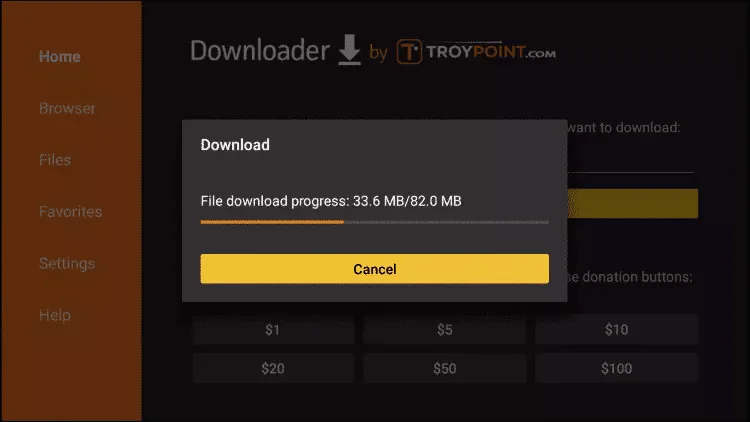
18. Klicka på Installera.
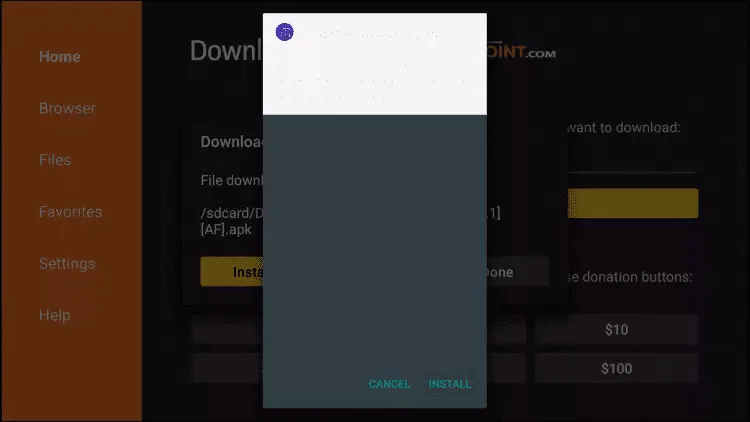
19. Klicka på Klar.
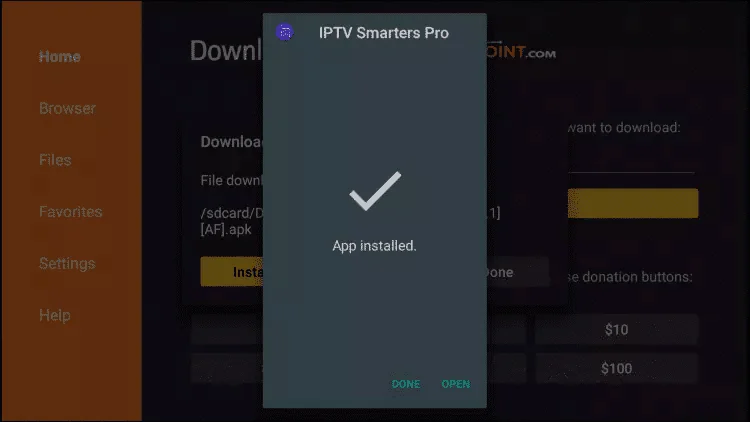
20. Öppna Smarters IPTV och välj sedan Anslut med Xtream Codes API.
21. Ange inloggningsuppgifterna som vi skickade till dig via WhatsApp, e-post eller chatt.
FÖR TIVIMATE
1. Ange följande URL exakt som den står här: https://tivimates.com/tiviapk
och klicka på Gå.
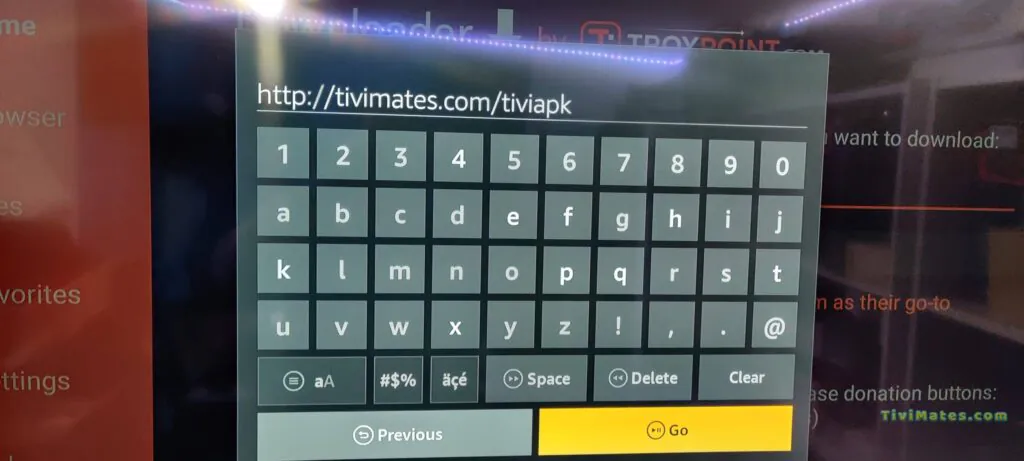
2. Vänta tills filen har laddats ner.
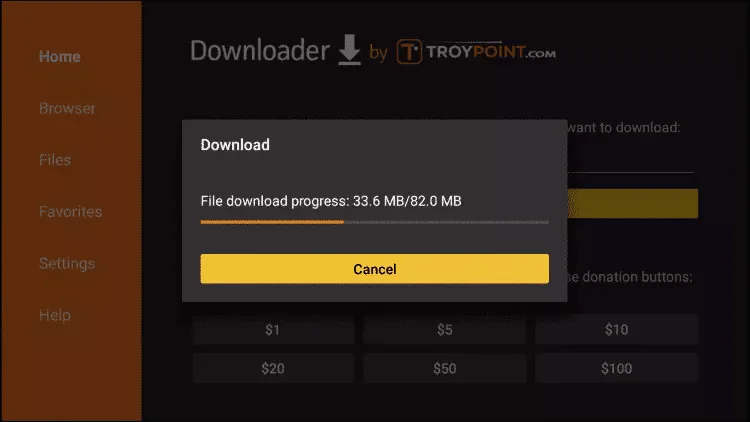
Vänta tills nedladdningen är klar.
3. Klicka på Installera och när installationen är klar kan du öppna appen.
4. Klicka på Lägg till en spellista och välj sedan Xtream Codes
5. Ange inloggningsuppgifterna som vi skickade till dig via WhatsApp, e-post eller chatt.
Android
IPTV PÅ ANDROID MED IPTV SMARTERS
Steg 1: Börja med att ladda ner appen IPTV Smarters via denna URL: https://www.iptvsmarters.com/smarters.apk
Steg 2: Öppna appen när nedladdningen är klar och ange inloggningsuppgifterna.
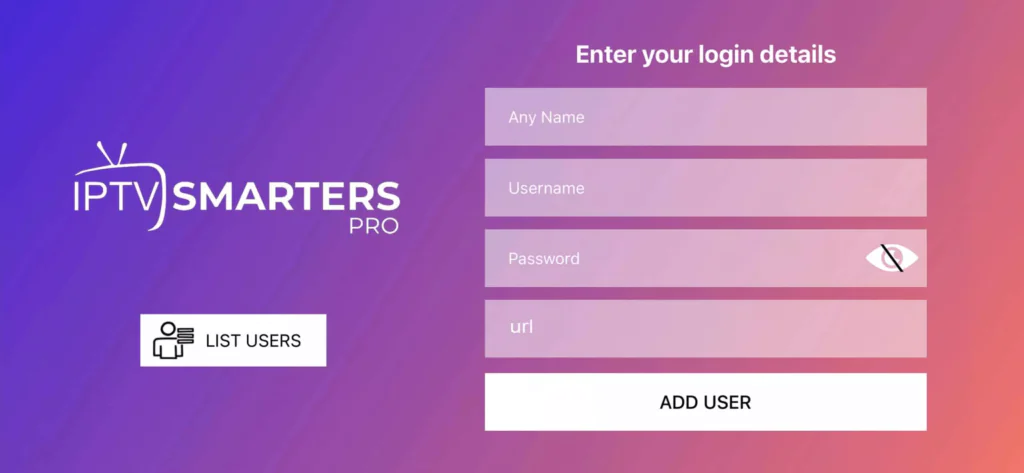
Steg 3: Ange inloggningsuppgifterna som vi gav dig efter att du tecknat en prenumeration hos oss.
Klicka nu på “LÄGG TILL ANVÄNDARE” för att gå vidare till nästa steg.
Steg 4: Vänta några sekunder.
Steg 5: Klicka nu på ikonen “Live TV” som visas i bilden med en röd pil.
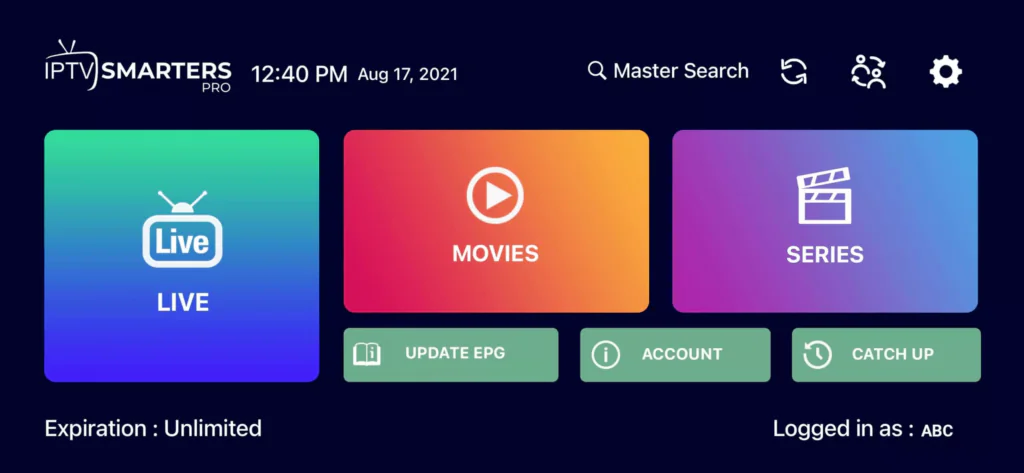
Steg 6: Välj nu den kanalgrupp du vill titta på och fortsätt till nästa steg.
Steg 7: Klicka på kanalens namn och dubbelklicka sedan på den lilla skärmen för att gå till helskärmsläge i det sista steget.
Klart
Apple/iOS
Hur man konfigurerar IPTV på Apple/iOS med IPTV Smarters Player
Steg 1: Börja med att ladda ner IPTV Smarters-appen från Apple Store via följande länk:
https://apps.apple.com/in/app/smarters-player-lite/id1628995509
eller sök efter den i App Store
installera appen på din iOS-enhet.
Steg 2: Öppna appen när den har laddats ner och ange dina inloggningsuppgifter.
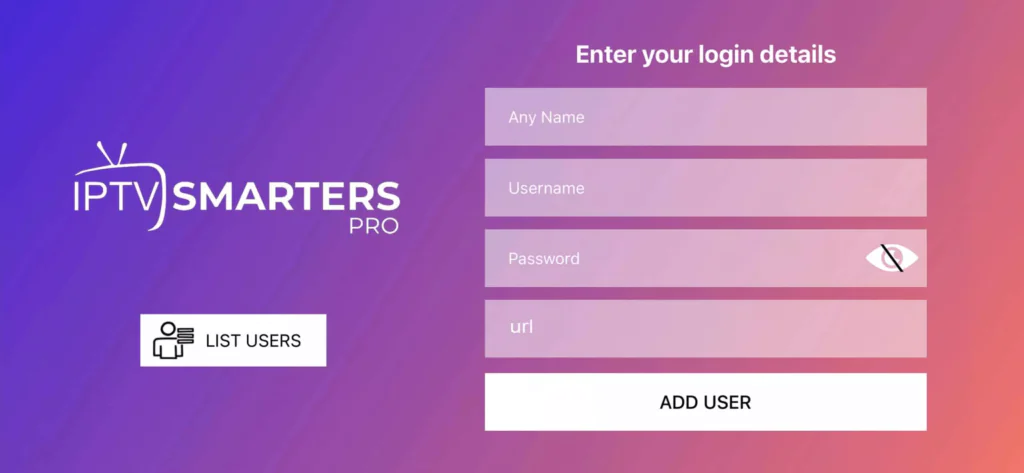
Steg 3: Ange de inloggningsuppgifter vi skickade till dig efter att du tecknat ett abonnemang hos oss.
Klicka nu på ”LÄGG TILL ANVÄNDARE” för att gå vidare till nästa avsnitt.
Steg 4: Vänta några sekunder.
Steg 5: Klicka nu på ikonen ”Live TV” som visas i bilden med en röd pil.
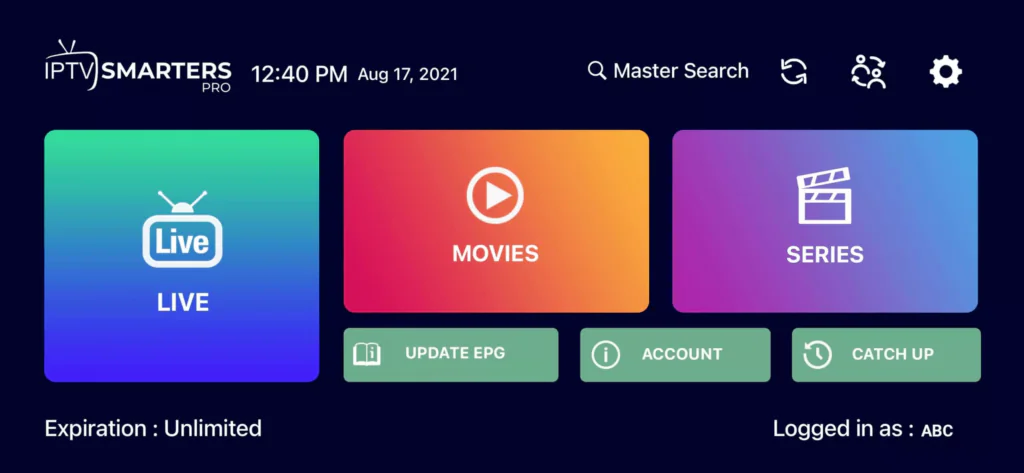
Steg 6: Välj den kanalgrupp du vill titta på och gå vidare till nästa avsnitt.
Steg 7: Klicka på kanalens namn och dubbelklicka sedan på den lilla skärmen för att gå till helskärmsläge i det sista steget.
Steg 8: För att lägga till en EPG behöver du inte ange någon EPG-URL, klicka bara på ”Installera EPG”.
Smart-TV
Steg 1: Du kan ladda ner SetIPTV / NetIPTV / IBO Player Pro / IBO Player från din TV-butik på Samsung, LG…
Steg 2: Efter installationen, öppna appen så ser du MAC-adressen på skärmen. Med IBO Player Pro och IBO Player ser du både MAC-adressen och enhetsnyckeln.
EX:
Steg 3: Skicka MAC-adressen till oss via Whatsapp/E-post/Live Chat
Steg 4: Efter några minuter, starta om din TV och öppna appen.
Windows/Mac
Windows-metod:
Ladda ner IPTV Smarters-appen via denna länk: https://www.iptvsmarters.com/download?download=windows
Mac-metod:
Ladda ner IPTV Smarters-appen via denna länk: https://www.iptvsmarters.com/download?download=mac
Magbox
Steg 1: Skicka MAC-adressen till din MAG-enhet till oss via Whatsapp/E-post/Live Chat
Steg 2: När betalningen är gjord skickar vi portallänken till dig
